燃烧人像:用PS制作燃烧火焰特效的人像(2)
文章来源于 PS大点,感谢作者 Kamdy229 给我们带来经精彩的文章!设计教程/PS教程/合成教程2019-03-21
7、点击图层面板底部,选择照片滤镜给这个黑白的图片添加颜色 添加可调整图层 色相/饱和度 添加可调整图层 色彩平衡,高光部分调整 8、拖入火焰素材,复制2层出来,然后依个图层调整好图层位置,图层混合模式为【叠
7、点击图层面板底部,选择照片滤镜给这个黑白的图片添加颜色
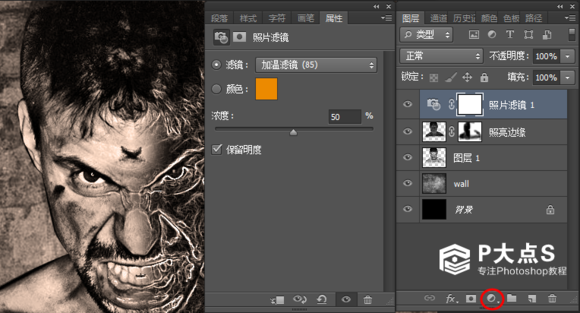
添加可调整图层 色相/饱和度

添加可调整图层 色彩平衡,高光部分调整

8、拖入火焰素材,复制2层出来,然后依个图层调整好图层位置,图层混合模式为【叠加】


然后再给3个图层都添加蒙板,擦除多余部分,用3号画笔,不透明度60%把多余擦掉,注意黑色图层边缘一定要擦干净。


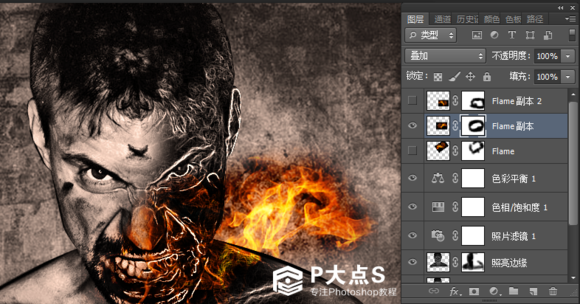
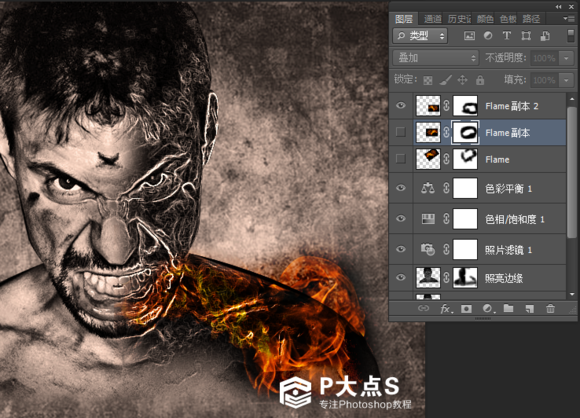
9、拖入火花素材,混合模式为【滤色】,调整好位置添加蒙板擦除掉多余部分

10、把火焰组合为一个图层,不透明度为60%,混合模式为【叠加】,新建一个空白图层,前景色设置为#E25A01 在右脸画几笔火光出来,然后改为【叠加】,不透明度为35%

隐藏刚刚组合的文件夹,在红光上面新建一个图层,混合为【线性加深】,用柔边画笔100%,颜色为FBF200 黄色的画笔在右脸上的高光线画,画好如下:

 情非得已
情非得已
推荐文章
-
 Photoshop合成海边海龟和被掀起的海浪场景2021-03-08
Photoshop合成海边海龟和被掀起的海浪场景2021-03-08
-
 Photoshop创意合成森林中的新娘和鸟笼2021-02-23
Photoshop创意合成森林中的新娘和鸟笼2021-02-23
-
 Photoshop合成森林中马灯下的小动物2020-04-01
Photoshop合成森林中马灯下的小动物2020-04-01
-
 Photoshop合成梦幻仙境场景的精灵仙子2020-03-27
Photoshop合成梦幻仙境场景的精灵仙子2020-03-27
-
 Photoshop合成创意头像长出花朵效果2020-03-26
Photoshop合成创意头像长出花朵效果2020-03-26
-
 Photoshop合成被蝴蝶和星光打散的头像2020-03-26
Photoshop合成被蝴蝶和星光打散的头像2020-03-26
-
 Photoshop合成创意的美女和野兽场景2020-03-20
Photoshop合成创意的美女和野兽场景2020-03-20
-
 Photoshop合成创意的乌龟背着城堡效果图2020-03-20
Photoshop合成创意的乌龟背着城堡效果图2020-03-20
-
 Photoshop合成房间里抚摸恐龙头的小男孩2020-03-20
Photoshop合成房间里抚摸恐龙头的小男孩2020-03-20
-
 Photoshop快速给建筑照片添加傍晚效果2020-03-19
Photoshop快速给建筑照片添加傍晚效果2020-03-19
热门文章
-
 Photoshop创意合成森林中的新娘和鸟笼2021-02-23
Photoshop创意合成森林中的新娘和鸟笼2021-02-23
-
 Photoshop合成魔幻主题的发光山羊2021-03-04
Photoshop合成魔幻主题的发光山羊2021-03-04
-
 Photoshop合成海边海龟和被掀起的海浪场景2021-03-08
Photoshop合成海边海龟和被掀起的海浪场景2021-03-08
-
 Photoshop创意合成苹果身体的易拉罐2021-03-10
Photoshop创意合成苹果身体的易拉罐2021-03-10
-
 Photoshop合成闪电下的超级跑车2021-03-04
Photoshop合成闪电下的超级跑车2021-03-04
-
 Photoshop创意合成在脚底下魔法师2021-03-08
Photoshop创意合成在脚底下魔法师2021-03-08
-
 Photoshop创意合成被热气球带飞的鲸鱼2021-03-16
Photoshop创意合成被热气球带飞的鲸鱼2021-03-16
-
 Photoshop创意合成人像二次曝光效果
相关文章17892020-03-27
Photoshop创意合成人像二次曝光效果
相关文章17892020-03-27
-
 Photoshop快速给人像照片换脸
相关文章22362020-03-19
Photoshop快速给人像照片换脸
相关文章22362020-03-19
-
 人像合成:用PS合成空中荡秋千的美女
相关文章13102019-12-24
人像合成:用PS合成空中荡秋千的美女
相关文章13102019-12-24
-
 液体头发:用PS给人物照片添加喷溅头发
相关文章10272019-10-21
液体头发:用PS给人物照片添加喷溅头发
相关文章10272019-10-21
-
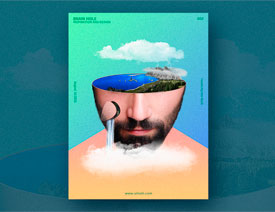 脑洞大开:用PS合成创意的人脑风景图效果
相关文章19592019-08-26
脑洞大开:用PS合成创意的人脑风景图效果
相关文章19592019-08-26
-
 创意合成:用PS合成立体特效的穿插照片效果
相关文章18572019-08-22
创意合成:用PS合成立体特效的穿插照片效果
相关文章18572019-08-22
-
 二次曝光:用PS创意合成人像合成效果
相关文章14952019-04-03
二次曝光:用PS创意合成人像合成效果
相关文章14952019-04-03
-
 创意合成:用PS合成的人像走进画框效果
相关文章14142019-03-31
创意合成:用PS合成的人像走进画框效果
相关文章14142019-03-31
